Sådan får du visse kontakter til at ringe på lydløs Android

Hvis du vil få kontakter til at ringe på lydløs på din Android, skal du bare justere Forstyr ikke-undtagelser for foretrukne kontakter. Detaljer i artiklen.
En fejl, der ikke er almindelig, men som plager brugere, er, at appen ikke er installeret fejl, der opstår, når brugere forsøger at sideindlæse APK fra eksterne kilder (ikke Play Butik ). Denne fejl er ikke almindelig af den grund, at almindelige brugere sjældent installerer apps fra tredjepartskilder til at starte med. Ikke desto mindre kan de, der gør det, tilsyneladende ikke installere APK-filer på deres Android-enheder. I dag viser vi dig, hvordan du løser det med et par enkle trin.
Indholdsfortegnelse:
Hvorfor installeres APK ikke?
For det første skal du sørge for, at den APK-version, du vil installere, understøttes af din Android-version. Fjern også Play Butik-versionen af appen, før du installerer en APK.
Glem ikke at tjekke lagerpladsen og tilladelsen til at installere apps fra ukendte kilder. Nogle APK'er kommer også som bundter, og du skal bruge et specifikt installationsprogram for at sideindlæse dem. Lær mere nedenfor.
1. Brug en app til bundtinstallation
Ikke alle APK'er kommer på en måde, der er tilgængelig for Android Package Installer. APK-pakker eller Split APK'er er APK'er, der indeholder flere flettede APK'er i én. Mange apps kommer i bundter, og for dem har du brug for et installationsprogram, som Split APKs Installer (kan findes i Play Butik, her ).
APK-aggregatorer som APK Mirror har også installationsprogrammer, der kan downloades på hjemmesiden (APK Mirror Installer er også tilgængelig i butikken, her ). Nogle af dem er en no-go, og vi anbefaler ikke at installere dem, medmindre du er sikker på deres kilde.
Du bør nemt skelne Split APK'er fra de almindelige ved at se på udvidelsesnavnet. APKM, XAPK og APKS er alle kendte udvidelser til de ikke-regulære APK'er. Hvis du tilfældigvis får en app med disse udvidelser og vil sideindlæse den, skal du sørge for at bruge de førnævnte apps, der kan installere dem.
Nu, hvis du er sikker på, at APK'en er, ja, bare en almindelig en og stadig ikke kan installere den APK-fil på din Android, så kør den gennem Split APKs-installationsprogrammet. Det burde virke.
2. Opdater ikke, foretag en ren installation
Opdatering (eller nedgradering) af apps via en APK er normalt en god måde at enten rulle tilbage til en version, der stadig understøttes, men fungerer optimalt, eller for at få en nyere og ikke vente på den officielle Play Butik-udgivelse. Det virker dog ikke altid efter hensigten. Så i stedet for at opdatere en app (overskrive version), anbefaler vi at afinstallere den originale app og udføre en ren installation.
Dette gælder selvfølgelig ikke for visse systemapps, der ikke kan afinstalleres. På nogle Android-skin kan du ikke engang opdatere dem med lagerpakkeinstallationsprogrammet. For dem skal du sandsynligvis afinstallere opdateringer for at gendanne dem og derefter sideloade en APK. Så når det er muligt, lad være med at opdatere og nedgradere over en app, men foretag en ren installation med en APK.
3. Sørg for, at du har nok lagerplads
Udover mange andre ting, der kan forårsage denne fejl, er mangel på lagerplads sandsynligvis ikke øverst på listen. Men det er stadig en sandsynlighed. Så sørg for, at du har nok lagerplads. Hvis du gør det, er du velkommen til at gå videre til næste trin. På den anden side, hvis du ikke gør det, så skab lidt plads ved at følge nedenstående trin.
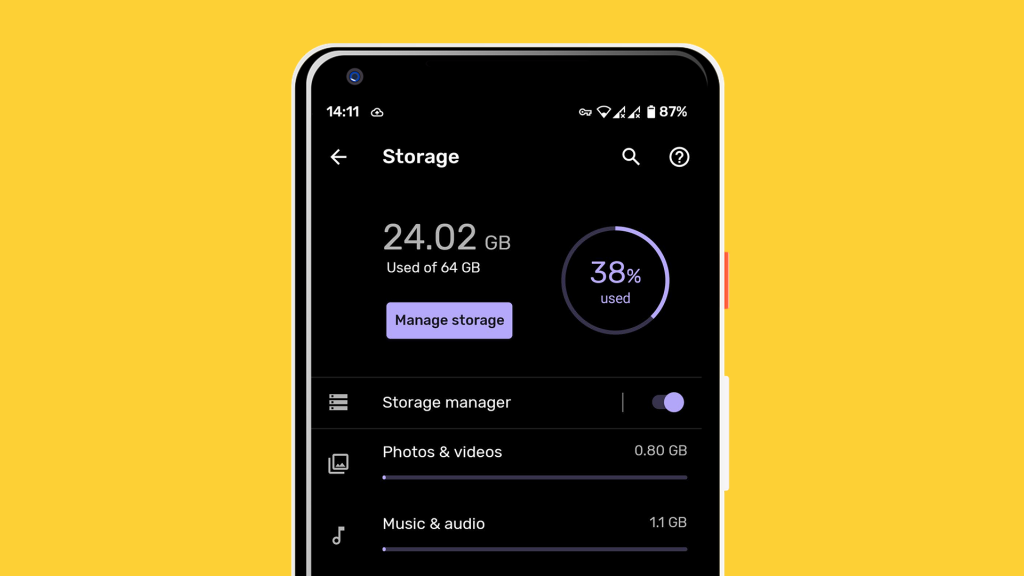
Du kan finde yderligere tips i denne artikel .
4. Aktiver installationen fra ukendte kilder
Lad os nu gå til APK-problemer. APK-installation burde ikke forårsage nogen problemer. Det kan være farligt, da nogle apps fra tredjepartskilder kan få dig i problemer, men vi er sikre på, at de fleste af dem er lige så troværdige som dem i Play Butik. Du skal dog tillade tredjepartsinstallationsfiler.
Tidligere iterationer af Android havde en mulighed, der skifter Installation fra Ukendte kilder for alle apps. Et par nyere Android-gentagelser ændrede dog tilgangen til en app-til-app-basis. Så hvis din enhed kører Android 8 Oreo, skal du navigere til Indstillinger > Sikkerhed > Ukendt kilde og tillade installationen.
På den anden side, hvis du for eksempel kører Android 10 , får du prompten, når du prøver at køre en APK. Sørg for at give tilladelsen, og tryk derefter på Installer. Alternativt (skærmbillede nedenfor) kan du navigere til Indstillinger > Apps og meddelelser > Særlig appadgang > Installer ukendte apps og kontrollere alle apps med denne tilladelse.
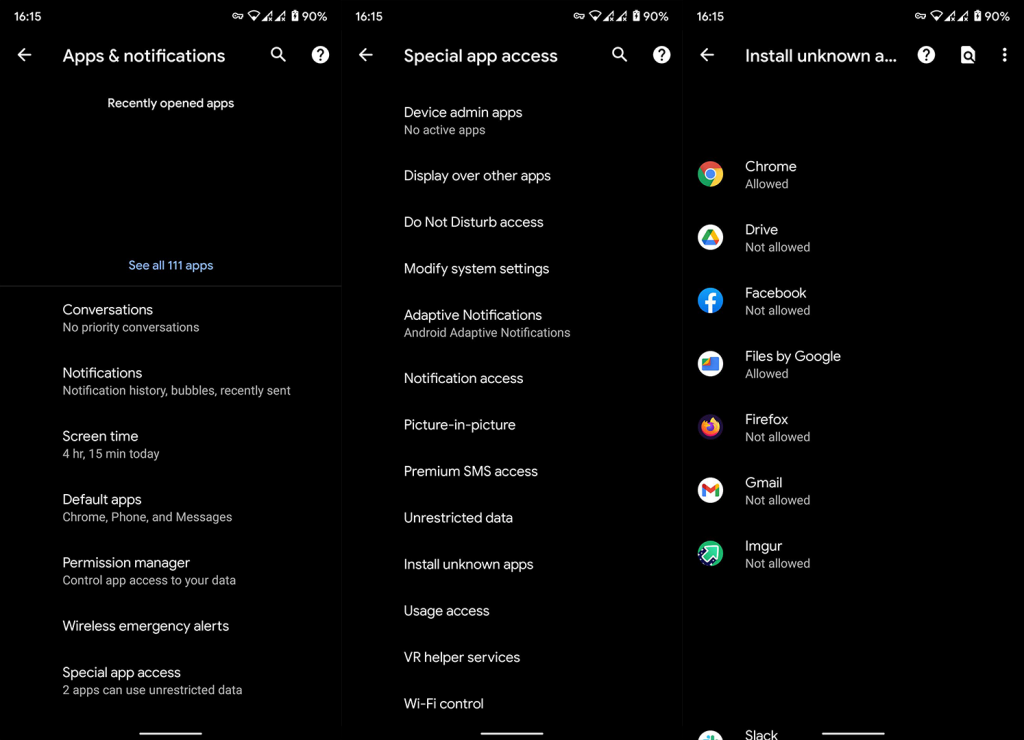
5. Sørg for, at APK-filen ikke er beskadiget eller ufuldstændig
Som vi allerede nævnte i denne artikel om installation fra ukendte kilder, kan roaming rundt og lede efter en APK nogle gange få dig i problemer. Mange websteder tilbyder modderede apps, der ikke er sikre. Desuden er de ofte ødelagte og vil ikke køre, eller hvis de tilfældigvis løber, er de ustabile. Indblanding i koden vil bringe dig derhen.
Hvad du skal gøre er at holde dig til APK Mirror eller lignende websteder, der holder appen i sin oprindelige form. De porterer det bare og uploader det. De tjekker også hver app, der er uploadet af bidragydere, og sikrer, at den er i sin oprindelige tilstand.
Alt dette fører til sikre og stabile apps, der ikke giver dig installationsfejl eller, med bundter som en undtagelse, bede om at downloade nogle mistænkelige installatører for at sideindlæse dem på din enhed.
Hvis du stadig ikke kan installere APK-filer på din enhed, er chancerne for, at dit system er beskadiget, og at nulstille det til fabriksindstillingerne burde løse det. Lær alt om den procedure i vores artikel om fordele og ulemper ved fabriksnulstilling, her .
Og det er en indpakning. Tak fordi du læste og sørg for at tjekke vores og sider for mere informativt og lærerigt indhold på Android og iOS.
Redaktørens note: Denne artikel blev oprindeligt offentliggjort i juli 2017. Vi sørgede for at forny den for friskhed og nøjagtighed.
Hvis du vil få kontakter til at ringe på lydløs på din Android, skal du bare justere Forstyr ikke-undtagelser for foretrukne kontakter. Detaljer i artiklen.
Hvis dine Android-apps bliver ved med at lukke uventet, skal du ikke lede længere. Her vil vi vise dig, hvordan du løser det i nogle få enkle trin.
Hvis besked om voicemail ikke forsvinder på Android, skal du rydde lokale data, afinstallere appopdateringer eller kontrollere notifikationsindstillinger.
Hvis Android-tastaturet ikke vises, skal du sørge for at nulstille appen ved at rydde lokale data, afinstallere dens opdateringer eller deaktivere bevægelser.
Hvis du ikke kan åbne e-mail-vedhæftede filer på Android, skal du downloade den vedhæftede fil og apps, der kan åbne den, og prøve igen. Nulstil også Gmail eller brug pc.
Hvis du får fejlen Problem Loading Widget på Android, anbefaler vi at fjerne og tilføje widgetten igen, kontrollere tilladelser eller rydde cache.
Hvis Google Maps ikke taler i Android, og du ikke hører anvisninger, skal du sørge for at slette data fra appen eller geninstallere appen.
Instruktioner til at skifte hårfarve ved hjælp af PicsArt på din telefon For at ændre hårfarven på dine billeder enkelt og nemt, inviterer vi dig her til at følge med.
LDPlayer: Android Emulator til Windows PC & Laptop, LDPlayer er en gratis Android emulator på computer. Uanset om du er pc- eller bærbar bruger, er LDPlayer stadig tilgængelig
Hvis Gmail til Android ikke sender e-mails, skal du kontrollere modtagernes legitimationsoplysninger og serverkonfiguration, rydde appens cache og data eller geninstallere Gmail.








